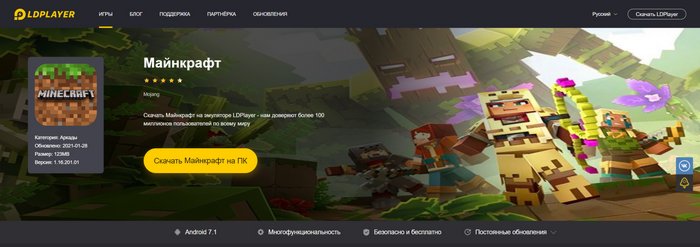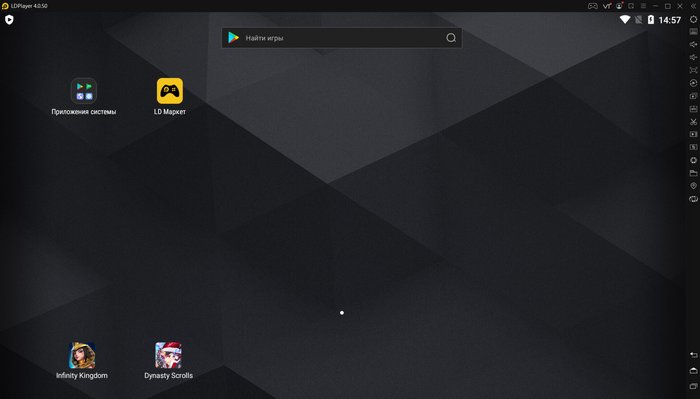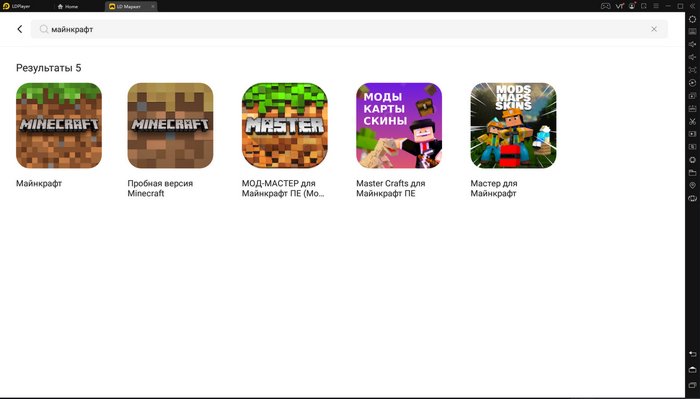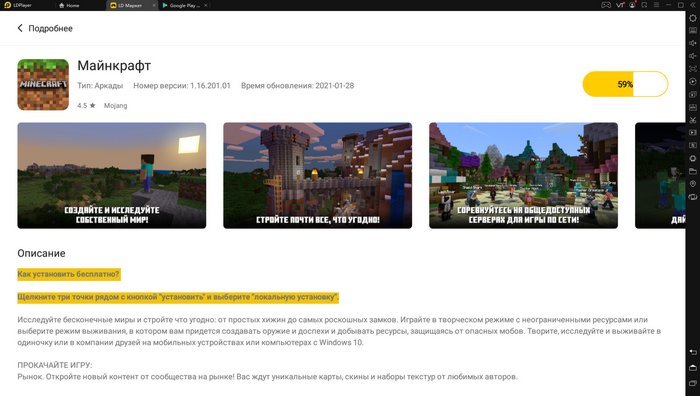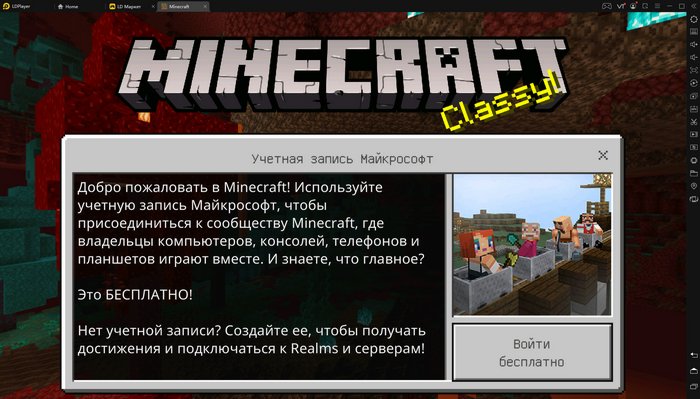- Как устанавливать моды в Minecraft PE для Windows 10
- Загрузка .mcworld и .mcpack
- Загрузка .ZIP и .RAR
- Моды и аддоны
- Мод: Редактор миров
- Мод: Домашняя мебель
- Мод: Новые волки
- Мод: Физические предметы
- Мод: Космический крафт
- Мод: Больше питомцев
- Мод: Авиалайнер
- Мод: Супер мечи
- Мод: Больше крафтов
- Мод: Огнестрельное оружие (лайт)
- Клиент Minecraft BE Windows 10 Edition
- Как установить Minecraft Bedrock Edition на Windows 10 — инструкция
- Ответы на вопросы
- СДЕЛАЙ МИР УНИКАЛЬНЫМ С ПОМОЩЬЮ АДДОНОВ!
- ЗАГРУЗИТЬ ОБРАЗЦЫ АДДОНОВ
- Alien Invasion
- Castle Siege
- ИНСТРУКЦИИ ПО УСТАНОВКЕ
- Android
- iPhone/iPad
- Windows 10
- Oculus Rift
- Gear VR
- Amazon
- ВОПРОСЫ И ОТВЕТЫ
Как устанавливать моды в Minecraft PE для Windows 10
Существует два вида загрузки модов. Одни загружаются с помощью файлов .mcworld и .mcpack, другие же с помощью .ZIP или .RAR архивов. Сегодня Мы расскажем подробно об обоих вариантах загрузки модов в Minecraft для Windows 10 Edition.
Загрузка .mcworld и .mcpack
Один из самых простых вариантов загрузки.
Что бы установить их, Вам нужно скачать любой мод или дополнение с нашего сайта на ваш ПК, зайти в раздел «Загрузки«(или туда, куда сохраняются Ваши файлы после загрузки), дважды щёлкнуть на файл с модом , и он будет автоматически загружен в Minecraft .
Возможно, при открытии файл может попросить Вас выбрать приложение для его открытия. Не беспокойтесь, это происходит довольно часто, просто выберите «Открыть его с помощью Minecraft Windows 10 Edition» и наслаждайтесь игрой!
Загрузка .ZIP и .RAR
С данными файлами дела обходят немного сложнее, но мы расскажем, как установить моды с этими файлами!
1. Скачайте любой мод или дополнение с нашего сайта.
2. Поскольку файлы .ZIP и .RAR сжаты, Вам нужно их разархивировать, для этого Вам необходимо скачать любую программу разархиватор, например WINRAR.
3. Найдите в своих загрузках пк файл с модом и разархивируйте всё то, что находится в нём.
4. Найдите куда вы разархивировали папки и скопируйте их.
5. Как только Вы скопировали, далее идите по проводнику файлов, как показано на картинке ниже:
6. Вы найдёте две папки
- behabior_packs(для текстур )
- resource_packs(для самого мода )
7. Откройте вторую папку и нажмите сочетание клавиш CTRL + V.
8. Снова зайдите в загрузки, найдите разархивированный файл с текстурами и скопируйте его.
9. Откройте папку com.mojang и откройте папку resource_packs
10. Просто вставьте папку сочетанием клавиш CTRL + V.
11. Далее, зайдите в Minecraft , создайте или редактируйте мир , найдите вкладу «Моды» и выберите в пакетах ресурсов мод, который Вы добавили в игру.
12. Тоже самое сделайте с пакетом поведения.
13. Готово! Заходите в мир и радуйтесь =)
Моды и аддоны
В данном разделе Вы сможете абсолютно бесплатно и быстро скачать нужный себе мод для игры Minecraft Pocket Edition. На нашем сайте содержится просто огромнейший архив самых крутых модов для Minecraft PE!
Хотите мод для Minecraft Pocket Edition на своё Android, IOS или Windows 10 устройство? Тогда заходите к нам и скачивайте сотни модов на свой вкус!
Мод: Редактор миров
Вам нужен инструмент для редактирования миров? Тогда предлагаем вашему вниманию мод «WorldEdit» для Minecraft PE!
Мод: Домашняя мебель
Мод «AEfurniture» добавит в Майнкрафт новую мебель, которая имеет детализированные модели и ее можно использовать для создания уюта!
Мод: Новые волки
Хотите завести в Minecraft Bedrock нового волка или песика? Тогда установите мод под названием «Wolves+», который расширит игру десятью новыми волками!
Мод: Физические предметы
Мод «Item Physics» добавит в Minecraft физику для предметов и теперь они будут выпадать в виде 3D моделей!
Мод: Космический крафт
Вам нравится космос и все, что связано с ним? Тогда предлагаем опробовать мод «Space Craft» для Minecraft!
Мод: Больше питомцев
Мод «More Pets» добавит в Minecraft PE больше приручаемых мобов, которые будут следовать за вами и защищать!
Мод: Авиалайнер
Мод «Airliner» добавит в Майнкрафт полностью рабочий авиалайнер, который имеет реалистичную модель, анимации и звуки!
Мод: Супер мечи
Вам не хватает видов мечей в Майнкрафт ПЕ? Тогда установите мод «Super Swords», с которым в игре появится 36 новых мечей!
Мод: Больше крафтов
Мод «M More Crafts» добавит в Minecraft больше рецептов для предметов и блоков, которые раньше нельзя было создавать!
Мод: Огнестрельное оружие (лайт)
Любите 2D предметы, Minecraft и оружие? Тогда для вас хорошие новости! Всё это прекрасно сочетается в аддоне Actual Guns, которое добавляет в Minecraft PE (Bedrock) много разного оружия, гранат и экипировки.
Наш портал создан для фанатов Майнкрафт, которые хотят быть в курсе всех последних обновлений Minecraft PE. На сайте можно скачать последнюю версию игры, моды, карты, текстуры, шейдеры, а также почитать свежие новости и изучить гайды, которые обязательно помогут в игре!
Клиент Minecraft BE Windows 10 Edition
Автор: ModCrafter · 18 февраля, 2021
Пришло время поговорить о Minecraft BE Windows 10 Edition, о том как его скачать и играть на ПК.
Многие пользователи задают вопрос в комментариях, о том как поиграть с другом, если один играет в Андроид версию игры, а другой на ПК. И ведь правда, Java версия и Bedrock — не совместимы между собой, так как имеют ряд отличий. Также понятно, что никаких клиентов Minecraft Bedrock Edition для Windows 10 — не существует. Но способ поиграть вместе все таки есть! Заключается он в установке эмулятора Андроид на компьютер или ноутбук под управлением Windows 10 и запуск Майнкрафта из под него.
Как установить Minecraft Bedrock Edition на Windows 10 — инструкция
Скачать эмулятор Андроида
Из представленных на рынке эмуляторов Андроид, я рекомендую LDPlayer, как наиболее быстрый и надёжный вариант. Скачивание и установка эмулятора — классическая. Нужно перейти на их сайт нажав по ссылке выше или на изображение, а затем нажать кнопку «Скачать Майнкрафт на ПК». Для установки запустите скачанный файл.
Где и как установить Minecraft
После продолжительной установки эмулятора и его запуска, вы увидите следующий интерфейс.
Вверху виртуального экрана находится строка поиска, в которую следуют вписать «Майнкрафт».
Среди всех этих приложений нас интересует первое, на его страницу и переходим.
ВАЖНО. Теперь жмем не на кнопку «Установить», а на троеточие рядом с этой кнопкой. Выбираем пункт «Локальная установка» и ждем пока все скачается и установится.
После установки можно будет зайти в игру и всегда найти ее значок на главном экране.
Ответы на вопросы
Можно ли будет поиграть в Minecraft на серверах, со своим другом?
— Да, при условии, что вы оба играете в Bedrock Edition. К примеру, Вы играете на Android, а ваш друг на ПК через эмулятор.
Можно ли устанавливать моды на эту версию игры?
— Вы сможете устанавливать моды, которые также известны как аддоны. Найти их можно в разделе с модами для Андроид версии игры.
Есть ли какие-то недостатки от такого способа игры?
— Эмулятор не всегда эффективно тратит ресурсы вашего компьютера, поэтому слабые ПК могут испытывать трудности в работе тяжелых игр. Другое дело, что средний ПК все таки мощнее телефона, поэтому играть можно в стабильных 60 FPS.
Эмулятор просит у меня включить VT в Bios, что делать?
— VT или Virtualization Technology — позволяет увеличить производительность работы эмулятора на ПК. Для этого нужно зайти в BIOS и включать там опцию AMD-V или Intel®Virtualization Technology. Но если вы не знаете или не уверены, что сможете это сделать, то лучше ничего не трогать — использовать эмулятор можно и без этого. Просто закройте сообщение, нажав на крестик.
СДЕЛАЙ МИР УНИКАЛЬНЫМ С ПОМОЩЬЮ АДДОНОВ!
Аддоны, доступные на мобильных устройствах, игровых консолях и Windows 10, являются первым шагом на пути к повышению гибкости и настраиваемости всех версий Minecraft. Они позволяют игрокам изменять то как выглядят миры и даже менять поведение мобов. Например, можно изменить радиус взрыва крипера или его текстуру.
Watch the video playlist below for a quick introduction to Add-Ons, along with playthroughs and tutorials to give you an idea of how Add-Ons work and what you can make with them!
ЗАГРУЗИТЬ ОБРАЗЦЫ АДДОНОВ
Мы создали несколько аддонов, чтобы продемонстрировать их удивительные возможности. Попробуй сам или сыграй с друзьями: аддоны работают в сетевой игре и в Realms!
Alien Invasion
Ты уже мог видеть этот аддон на конференция E3: он реализует сценарий защиты города от инопланетного вторжения! Посмотри как в него играли наши разработчики!
Castle Siege
Этот аддон создал замечательный Sethbling вместе с Blockworks и Mindcrack. Обороняй форт от захватчиков или вместе с отрядами монстров сокруши твердыню! Просмотри клип здесь!
Лучше всего работает в Windows 10.
Оригинальные файлы Minecraft — это то с чего можно начать, если ты планируешь создать свой собственный аддон. Загрузи эти .zip-файлы набора ресурсов и набора параметров, и дай волю творчеству!
ИНСТРУКЦИИ ПО УСТАНОВКЕ
Убедись, что используешь последнюю версию Minecraft (0.16 или более новую).
Мы старались сделать установку максимально простой, но все платформы хоть немного, но отличаются! Укажи тип своего устройства:
Android
- Запусти Minecraft.
- Загрузи мир или файл аддона на свое устройство Android.
- Перейди в приложение Настройки и выбери пункт меню Накопители > Проводник (внизу). Если у тебя в настройках нет этого пункта, то можно установить приложение для работы с файлами, например, ES Проводник.
- Выбери папку, куда был сохранён файл. Обычно это «Загрузки».
- Выбери файл и аддон должен будет открыться в Minecraft.
- После открытия файла .McWorld, содержащего аддоны, игра автоматически загрузит этот мир вместе с аддонами.
- После запуска файла .McPack ты увидишь уведомление об успешном импорте набора. В зависимости от типа пакета, он будет доступен при редактировании настроек мира на вкладке «наборы ресурсов» или «наборы параметров».
iPhone/iPad
- Запусти Minecraft.
- Нажми на файл мира или файл аддона, который хочешь открыть (ссылка, вложение в электронной почте и т.д.).
- Устройство предложит открыть файл при помощи Minecraft.
- Нажми «Открыть в Minecraft». Будет запущен Minecraft с выбранным файлом.
- После открытия файла .McWorld, содержащего аддоны, игра автоматически загрузит этот мир вместе с аддонами.
- После запуска файла .McPack ты увидишь уведомление об успешном импорте набора. В зависимости от типа пакета, он будет доступен при редактировании настроек мира на вкладке «наборы ресурсов» или «наборы параметров».
Windows 10
- Запусти Minecraft для Windows 10.
- Загрузи файл мира или файл аддона из предоставленного источника (ссылка, вложение в электронное письмо и т.д.). Если файл загрузился в формате .zip, измени его расширение на «.McWorld» или «.McPack».
- Перейди в папку, в которую был загружен файл.
- Запусти файл, и аддон должен открыться в Minecraft.
- После открытия файла .McWorld, содержащего аддоны, игра автоматически загрузит этот мир вместе с аддонами.
- После запуска файла .McPack ты увидишь уведомление об успешном импорте набора. В зависимости от типа пакета, он будет доступен при редактировании настроек мира на вкладке «наборы ресурсов» или «наборы параметров».
Oculus Rift
- Запусти Minecraft для Windows 10 в режиме Rift (иначе аддоны будут открываться в обычной версии для Windows 10).
- Загрузи файл мира или файл аддона из предоставленного источника (ссылка, вложение в электронное письмо и т.д.). Если файл загрузился в формате .zip, измени его расширение на «.McWorld» или «.McPack».
- Перейди в папку, в которую был загружен файл.
- Запусти файл, и аддон должен открыться в Minecraft.
- После открытия файла .McWorld, содержащего аддоны, игра автоматически загрузит этот мир вместе с аддонами.
- После запуска файла .McPack ты увидишь уведомление об успешном импорте набора. В зависимости от типа пакета, он будет доступен при редактировании настроек мира на вкладке «наборы ресурсов» или «наборы параметров».
Gear VR
- Подключи устройство совместимое с Gear VR к ПК, используя USB-порт.
- После подключения перейди в папку Minecraft на устройстве: Этот компьютер\ \Телефон\games\com.mojang (примечание, этот путь может отличаться на разных моделях телефонов).
- Перейди в папку, в которую был загружен файл.
- Для импорта файлов .McWorld:
- Перейди в папку MineCraftWorlds.
- Перенеси файл .McWorld в эту папку.
- Измени расширение с .McWorld на .zip.
- Распакуй сюда содержимое zip-файла.
Для импорта файлов .McPack:
- Перейди в нужную папку:
- Если твой файл .McPack содержит набор параметров, перейди в папку behavior_packs.
- Если твой файл .McPack содержит набор ресурсов, перейди в папку resource_packs.
- Перенеси файл .McPack в эту папку.
- Измени расширение с .McPack на .zip. (Не нужно извлекать содержимое .zip-файла!)
- Запусти Minecraft.
- Аддоны и/или миры с аддонами должны появиться в списке миров и в настройках мира, во вкладках «Наборы ресурсов» и «Наборы параметров»
Amazon
- Подключи свое устройство Amazon к настольному ПК, используя USB-порт.
- После подключения перейдите в папку Minecraft на устройстве: Этот компьютер\ \Internal storage\games\com.mojang (примечание, этот путь может отличаться на разных моделях телефонов).
- Для импорта файлов .McWorld:
- Перейди в папку MineCraftWorlds.
- Перенеси файл .McWorld в эту папку.
- Измени расширение с .McWorld на .zip.
- Распакуй сюда содержимое zip-файла.
Для импорта файлов .McPack:
- Перейди в нужную папку:
- Если твой файл .McPack содержит набор параметров, перейди в папку behavior_packs.
- Если твой файл .McPack содержит набор ресурсов, перейди в папку resource_packs.
- Перенеси файл .McPack в эту папку.
- Измени расширение с .McPack на .zip. (Не нужно извлекать содержимое .zip-файла!)
- Запусти Minecraft.
- Аддоны и/или миры с аддонами должны появиться в списке миров и в настройках мира, во вкладках «Наборы ресурсов» и «Наборы параметров»
ВОПРОСЫ И ОТВЕТЫ
Об аддонах можно рассказывать долго, тем более, что они постоянно развиваются. Поэтому мы будем обновлять эту страницу самой свежей информацией об их функционировании. Кроме того, здесь мы собрали ответы на часто задаваемые вопросы.